Nokia N78: Папка "Средства"
Папка "Средства": Nokia N78
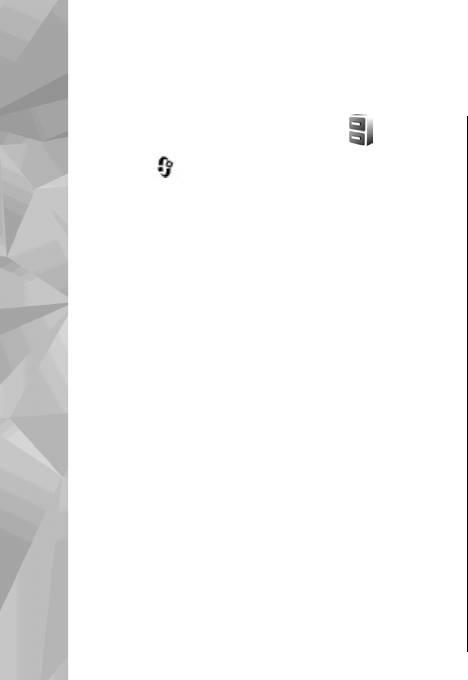
Папка "Средства"
подключенного к данному устройству, а
Диспетчер файлов
также назначение или удаление дисков.
Нажмите и выберите Средства >
● Найти — поиск файла в памяти. Введите
Дисп.файл..
строку поиска, соответствующую имени
файла.
Диспетчер файлов позволяет осуществлять
Папка "Средства"
просмотр, управление и открытие файлов в
Экраны памяти телефона и карты памяти
устройстве, карте памяти или совместимом
Доступные функции зависят от выбранной
внешнем устройстве.
памяти. Выберите Функции и одну из
Главный экран диспетчера файлов
следующих функций:
Доступные функции зависят от выбранной
● Передать — передача файла с
памяти. Выберите Функции и одну из
использованием доступных способов
следующих функций:
установления соединения.
● Упорядочить — перемещение и
● Извлечь карту памяти — безопасное
копирование файлов и папок или создание
извлечение карты памяти из устройства без
новых папок в памяти.
потери данных.
● Отметить/Снять — отметка файлов или
● Скопир.память тлф — создание резервной
папок для одновременного удаления
копии памяти устройства на карте памяти.
нескольких элементов.
● Восстан. с карты памяти — восстановление
● Переименовать — переименование файла
памяти устройства из резервной копии,
или папки.
сохраненной на совместимой карте памяти.
● Информация — просмотр
сведений о памяти
Эта
функция доступна только после создания
или выбранном элементе.
резервной копии памяти устройства.
● Функц. карты памяти — переименование
● Удаленные диски — определение настроек
184
или форматирование карты памяти.
для совместимого удаленного устройства,
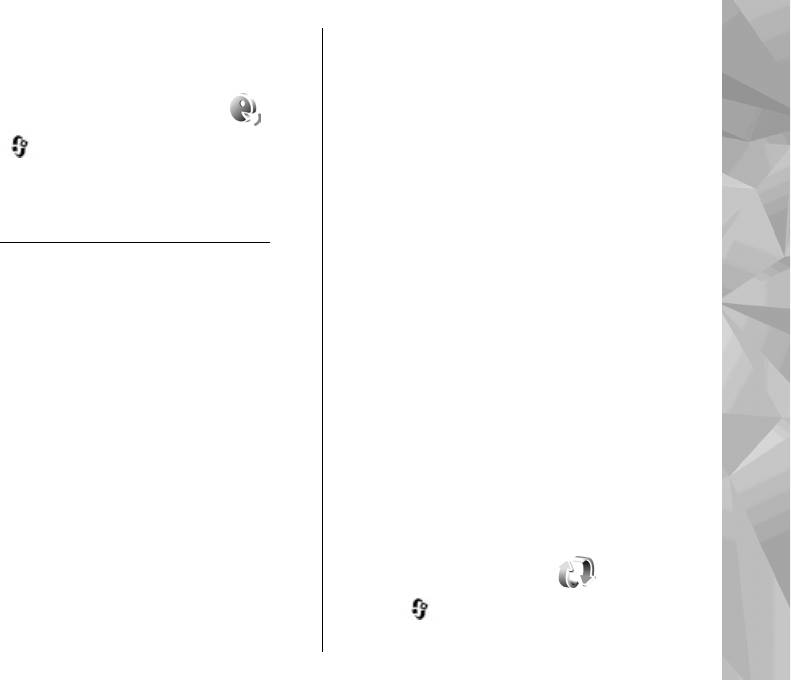
● Пароль карты пам. — защита карты памяти
Чтобы удалить голосовую команду,
паролем.
добавленную вручную, выберите Функции >
Удалить голос. команду.
Выберите Функции > Параметры и одну из
Голосовые команды
следующих функций:
Нажмите и выберите Средства >
● Синтезатор — включение и отключение
Программы > Голос. ком..
синтезатора, воспроизводящего
Для управления устройством можно
распознаваемые голосовые метки и команды
использовать расширенный набор голосовых
на выбранном в устройстве языке.
Папка "Средства"
команд.
См. "Набор номера голосом" с. 159.
● Громкость воспроизв. — настройка
громкости воспроизведения голосовых
Чтобы использовать расширенный набор
команд.
голосовых команд для запуска приложений и
● Чувствит. распознаван. — настройка
режимов, в режиме ожидания нажмите и
легкости распознавания речи синтезатором.
удерживайте нажатой правую клавишу выбора.
Если установить слишком
высокую
Для использования расширенного набора
чувствительность, команды могут не
голосовых команд нажмите и удерживайте
приниматься из-за постороннего шума.
нажатой правую клавишу выбора в режиме
● Подтвержден. команды — выбор способа
ожидания и произнесите команду. Голосовой
подтверждения произнесенной команды:
командой является имя приложения или
вручную, голосом или автоматически.
режима, отображаемого в списке.
● Отменить адаптацию — сброс результатов
Чтобы изменить голосовые команды,
в
обучения распознаванию голоса, например
приложении "Голосовые команды" выберите
при смене основного пользователя
элемент, например приложение или режим,
устройства.
затем выберите Изменить.
Чтобы прослушать синтезированную голосовую
Синхронизация
метку, выберите Функции > Воспроизвести.
Нажмите и выберите Средства > Синхр..
185
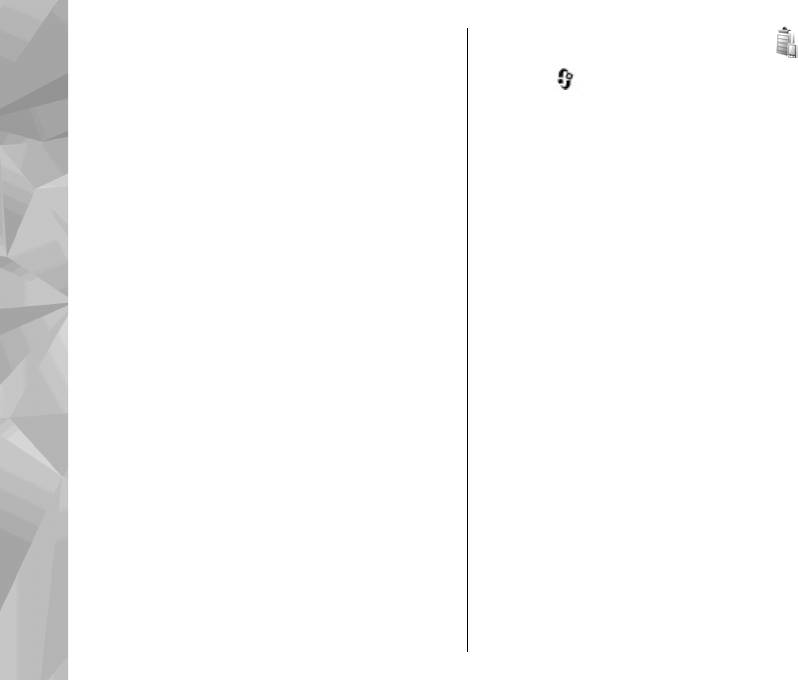
Приложение "Синхронизация" позволяет
Диспетчер устройств
выполнять синхронизацию заметок, календаря,
текстовых и мультимедийных сообщений,
Нажмите и выберите Средства >
закладок браузера или списка контактов с
Программы > Дисп. устр..
различными совместимыми приложениями на
Для подключения к серверу, получения
совместимом компьютере или в Интернете.
настроек конфигурации устройства, создания
Настройки синхронизации можно получить в
новых профилей сервера, просмотра
специальном сообщении от поставщика услуг.
существующих профилей сервера и управления
ими используйте приложение "Диспетчер
Профиль синхронизации содержит настройки,
Папка "Средства"
устройств".
необходимые для выполнения синхронизации.
Профили сервера и различные настройки
После открытия приложения отображается
конфигурации можно получить у поставщика
используемый по умолчанию или
услуг и в отделе информационных технологий
использовавшийся ранее
профиль
компании. Эти настройки конфигурации могут
синхронизации. Чтобы изменить профиль,
содержать настройки соединений и
другие
выделите элемент для синхронизации и
настройки, используемые различными
выберите Отметить для включения элемента в
приложениями в устройстве.
профиль или Снять отм. для исключения его из
профиля.
Выделите профиль сервера и выберите
Функции и одну из следующих функций:
Для управления профилями синхронизации
● Начать конфигур. — подключение к серверу
выберите Функции и требуемую функцию.
и получение настроек конфигурации для
Чтобы выполнить синхронизацию данных,
устройства.
выберите Функции > Синхронизировать. Для
● Нов. профиль серв. — создание профиля
отмены синхронизации, не дожидаясь ее
сервера.
завершения, выберите Отменить.
Для удаления профиля сервера выделите его и
нажмите C.
186
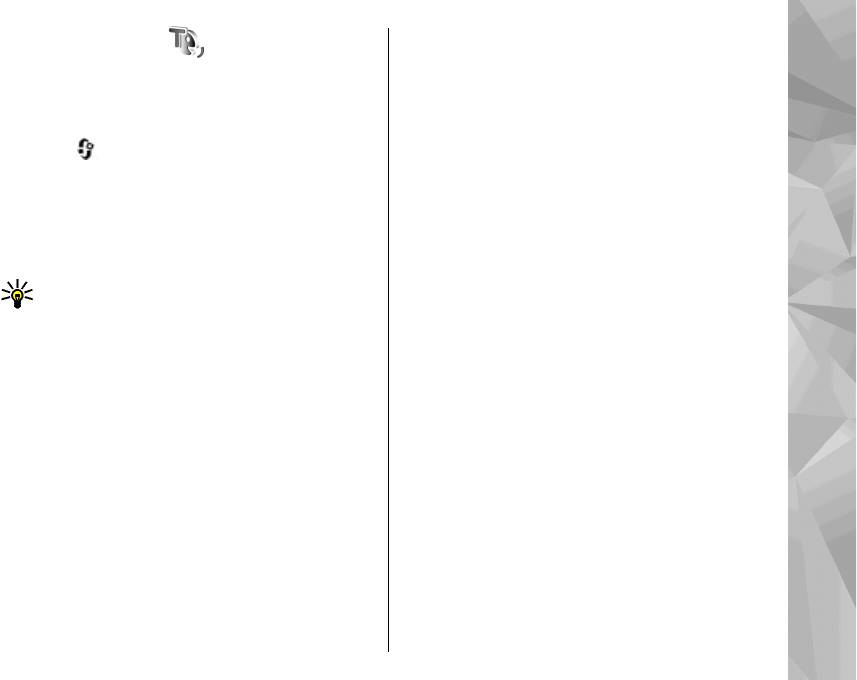
Для удаления языков или голосов выделите
Произнести
требуемый элемент и выберите Функции >
В приложении "Произнести" можно установить
Удалить.
язык, голос и свойства голоса для чтения
Настройки чтения сообщений
сообщений.
Для изменения настроек чтения сообщений
Нажмите
и выберите Средства >
перейдите на вкладку Параметры и определите
Программы > Произнести.
следующие настройки:
Для установки языка чтения сообщений
● Распознавание языка — включение или
выберите Язык. Для загрузки в устройство
отключение автоматического определения
Папка "Средства"
дополнительных языков выберите Функции >
языка чтения.
Загрузить языки.
● Непрерывное чтение — включение или
отключение непрерывного чтения всех
Tip. При загрузке нового языка
выбранных сообщений.
необходимо загрузить по крайней мере
● Голосовые подсказки — включение или
один голос для этого языка.
отключение голосовых подсказок в
Для установки голоса выберите Голос. Голос
сообщениях при чтении.
зависит от выбранного языка.
● Источник звука — выбор громкоговорителя
Для установки скорости речи выберите
или обычного динамика для прослушивания
Скорость.
сообщения.
Для установки громкости речи выберите
Громкость.
Для просмотра информации о голосе выполните
прокрутку вправо до вкладки голоса, выделите
голос и выберите Функции > Сведения
о
голосе. Для прослушивания голоса выделите
его и выберите Функции > Воспроизвести
голос.
187
Оглавление
- Содержание
- Техника безопасности
- Приступая к работе
- Настройка подключения
- Поиск справки
- Устройство
- Настройка устройства
- Определение положения (GPS)
- Карты
- Папка "Музыка"
- Камера
- Фотографии
- Галерея
- Домашняя сеть
- Видеоцентр Nokia
- Интернет-браузер
- Соединения
- Папка "Мультимедиа"
- Обмен сообщениями
- Посылка вызовов
- Контакты (телефонная книга)
- Управление временем
- Папка "Офис"
- Папка "Приложения"
- Папка "Средства"
- Настройки
- Устранение неполадок
- Информация об аккумуляторах
- Уход и обслуживание
- Доп. информация по технике безопасности
- Алфавитный указатель






